Herhangi bir Android, Windows, Mac veya iOS iPhone'da CloudFlare 1.1.1.1 DNS Nasıl Kullanılır
Kategorize / / August 05, 2021
Günlük internet kullanımı söz konusu olduğunda DNS terimi çok önemlidir. DNS veya genişletilmiş alan adı hizmeti, bugün sahip olduğumuz kolay hatırlanabilir alan adını size sağlayan tek şeydir. İnternetteki her şey IP adresine dayanmaktadır, ancak birkaç sayıdan oluşan bir koleksiyon hatırlanması çok zor bir şeydir. İyi bilinen DNS'nin önemi burada devreye giriyor. DNS size kafa karıştırıcı bir dizi numara vermek yerine, belirli bir IP adresinde kaydedilmiş web sayfasına erişmek için kullanılabilecek ilgili bir alan adı verir. Bu, bir kullanıcının günlük internet kullanımını çok daha kolay hale getiriyordu. Burada, herhangi bir Android, Windows, Mac veya iOS iPhone'da en son CloudFlare 1.1.1.1 DNS'yi kullanma konusunda rehberlik edeceğiz.
OpenDNS şimdiye kadar en hızlı sunulan DNS hizmeti olarak kabul edildi. OpenDNS, Cisco'dandır ve sorgu başına ortalama 20.6 ms sürüyordu. Mevcut diğer tüm DNS hizmetleri şimdiye kadar OpenDNS'den daha yavaştı. Ancak şimdi Cloudflare, sorgu başına ortalama 14,01 ms daha iyi bir süreye sahip yeni bir özel DNS hizmeti buldu. OpenDNS'nin sorgu başına ortalama süresi ile yeni Cloudflare DNS arasındaki fark küçük görünebilir, ancak bu günlük internet kullanımında büyük bir fark yaratabilir.
Cloudflare'den gelen yeni DNS şu şekilde adlandırılmıştır: 1.1.1.1 ve DDoS azaltımı için bilinen şirketin ilk DNS'sidir. 1.1.1.1 DNS çözümleyicinin yanı sıra, şirket ayrıca 1.0.0.1 adında başka bir çözümleyici başlattı. Daha daha iyi internet erişim süresi sağlamaktan başka, yeni DNS çözümleyici ayrıca bazı ekstra özellikleri. Şirket, kullanıcılara şu anda mevcut olan diğer DNS çözücülerden daha iyi gizlilik sağlama sözü vermiştir.
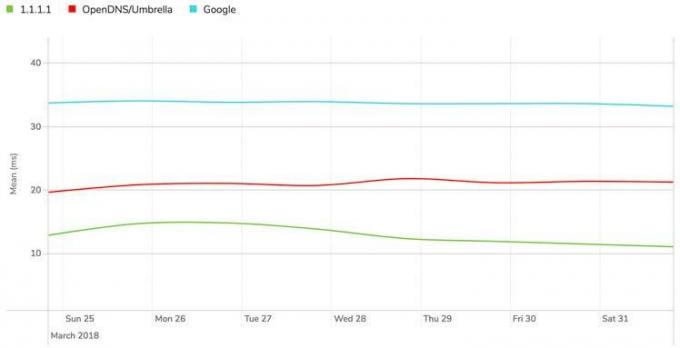
İnternette gizlilik, tüm kullanıcılar için her zaman büyük bir endişe kaynağı olmuştur. Her zaman daha az güvenli olmakla eleştirilen mevcut DNS çözümleyicileri. Ancak yeni 1.1.1.1 DNS çözümleyicili Cloudflare, tüm kullanıcıları için daha iyi gizlilik vaat ediyor. Artan bağlantı hızından daha fazlası, iyileştirilmiş gizlilik, birçok kullanıcının yeni DNS çözümleyiciden yararlanmasını sağlayacak şeydir. Diğer şirketin Cloudflare'sinin aksine, hiçbir zaman reklam vererek para kazanmayı düşünmedi. Böylece verileriniz asla ilginizi izlemek ve uygun reklamlarla size ulaşmak için kullanılmayacaktır. Her şeyden daha fazla şirket, bir kullanıcının IP adresini asla kaydetmeyeceğini ve eğer kayıt olursa tüm veriler 24 saat içinde silineceğini vaat ediyor.
Cloudflare'dan yeni DNS çözümleyiciye geçiş, daha iyi gizlilik ve internet erişim hızı için iyi bir seçenek olabilir. Sıradan bir kullanıcı için bunu yapmak gerçekten karmaşık gelebilir. Ancak gerçekte, yeni bir DNS çözümleyici kullanmak gerçekten kolaydır ve bazı basit adımlar izlenerek mümkün hale getirilebilir. Bu kılavuzda, Windows, MacOS, iPhone ve Android cihazlarda yeni DNS çözümleyiciyi kullanmaya başlamanıza yardımcı olacağız.
İçindekiler
-
1 CloudFlare 1.1.1.1 DNS'yi Kullanma Adımları:
- 1.1 Windows'ta CloudFlare 1.1.1.1 DNS kullanın
- 1.2 CloudFlare 1.1.1.1 MacOS'ta DNS
- 1.3 İPhone'da CloudFlare 1.1.1.1 DNS'yi Kullanma Adımları
- 1.4 Android'de CloudFlare 1.1.1.1 DNS kullanın
CloudFlare 1.1.1.1 DNS'yi Kullanma Adımları:
Aşağıda, yüksek hızlı bağlantı sunmayı vaat eden en son CloudFlare 1.1.1.1 DNS çözümleyicisini kullanmak için desteklenen tüm platformu verdik. Akıllı telefonunuzda veya PC'nizde deneyin!
Windows'ta CloudFlare 1.1.1.1 DNS kullanın
- Başlat menüsüne tıklayın
- Şimdi Denetim Masası'na tıklayın.
- Ağ ve İnternet'i seçin.
- Ardından Adaptör Ayarlarını Değiştir'e tıklayın.
- Bağlı olduğunuz Wi-Fi ağını bulun ve üzerine sağ tıklayın
- Açılır menüden Özellikler'i seçin.
- Tercihinize göre IPv4 veya IPv6 seçin
- Şimdi Özellikler'e tıklayın.
- "Aşağıdaki DNS Sunucu Adreslerini Kullan" seçeneğini tıklayın
- IPv4 için yeni DNS adresini sağlayın: 1.1.1.1 ve 1.0.0.1; IPv6 için: 2606:4700:4700::1111 ve 2606:4700:4700::1001
- Şimdi Tamam'a tıklayın ve tarayıcınızı yeniden başlatın
CloudFlare 1.1.1.1 MacOS'ta DNS
- Sistem Tercihlerini açın.
- Goto DNS Sunucuları
- "+" İşaretini tıklayarak yeni bir DNS sunucusu ekleyin
- Yeni DNS sunucusunu 1.1.1.1 olarak girin
- Yine "+" işaretini tıklayarak yeni bir DNS sunucusu ekleyin
- Yeni DNS sunucusunu 1.0.0.1 olarak girin
- Şimdi Tamam'ı tıklayın
- Uygula üzerine tıklayın
İPhone'da CloudFlare 1.1.1.1 DNS'yi Kullanma Adımları
- Ayarları aç.
- Wi-Fi'ye dokunun
- Şimdi tercih edilen ağa dokunun
- DNS'yi Yapılandır'a dokunun
- Kılavuzu seçin
- Karşısındaki "-" işaretini tıklayarak mevcut tüm verileri kaldırın
- Şimdi sunucu ekle üzerine dokunun
- 1.1.1.1 girin
- Tekrar sunucu ekle üzerine dokunun
- 1.0.0.1 girin
- Kaydet'e dokunun
Android'de CloudFlare 1.1.1.1 DNS kullanın
- Ayarları aç
- WLAN'a dokunun
- Tercih edilen bir Wi-Fi ağına bağlanın
- Tarayıcı aç
- Yönlendiricinin IP adresini tarayıcı arama çubuğuna girin
- Kullanıcı adı ve şifre kullanarak yönlendiricinize giriş yapın (kimlik bilgileri için ISS'nize başvurun)
- Şimdi DNS sunucusu ayarlarına dokunun
- İleride başvurmak için mevcut DNS sunucusu girişlerini not edin.
- IPv4 için yeni DNS adresini sağlayın: 1.1.1.1 ve 1.0.0.1; IPv6 için: 2606:4700:4700::1111 ve 2606:4700:4700::1001
- Kaydet'e dokunun ve tarayıcıyı yeniden başlatın
Kılavuzdan emin olduğunuzu umuyoruz, herhangi bir sorunuz veya geri bildiriminiz varsa lütfen aşağıya bir yorum bırakın.
Kaynak
Doğanın, filmlerin, bisikletlerin ve rock müziğin hayranı. Beatles, hoş bir günde onu memnun eder. Pink Floyd huzur içinde uyumasına izin verdi.



